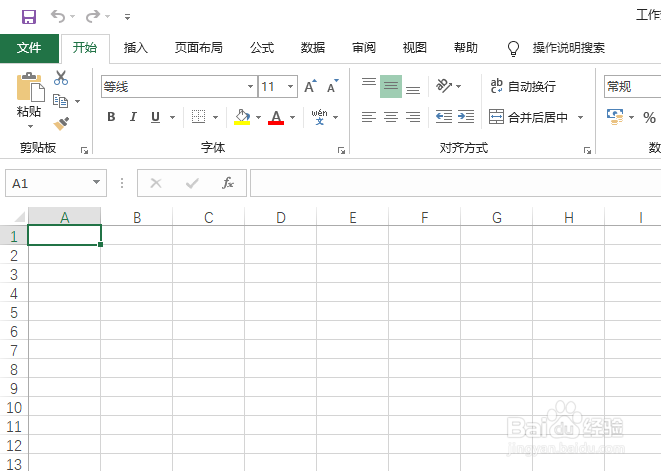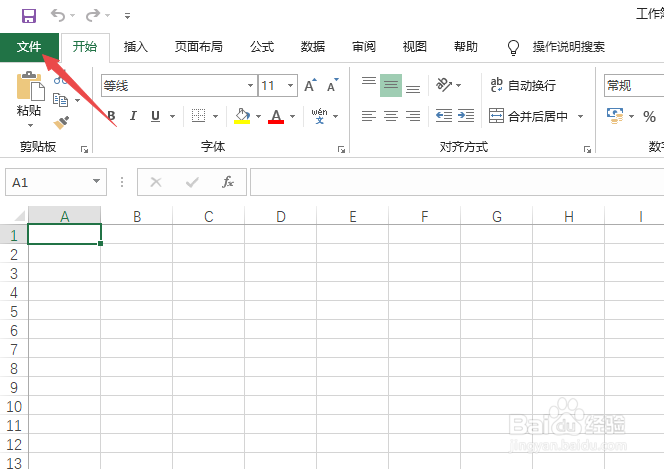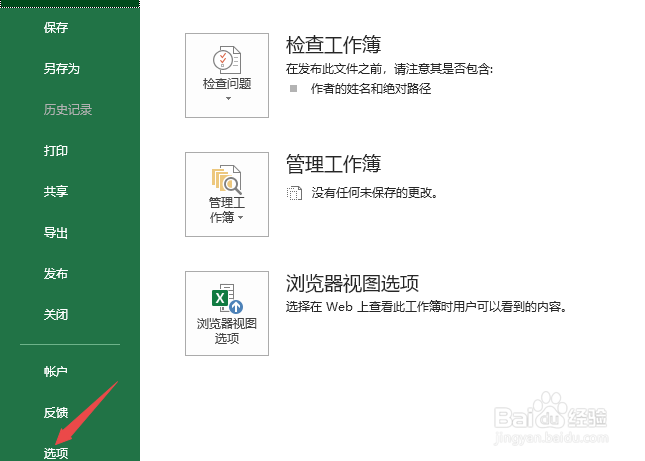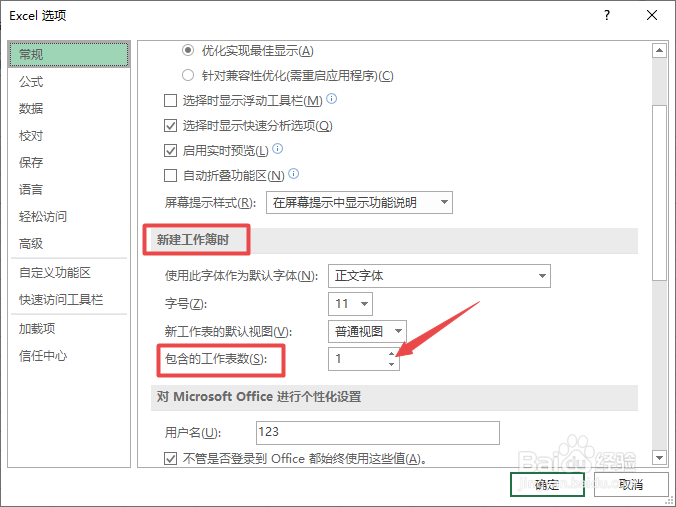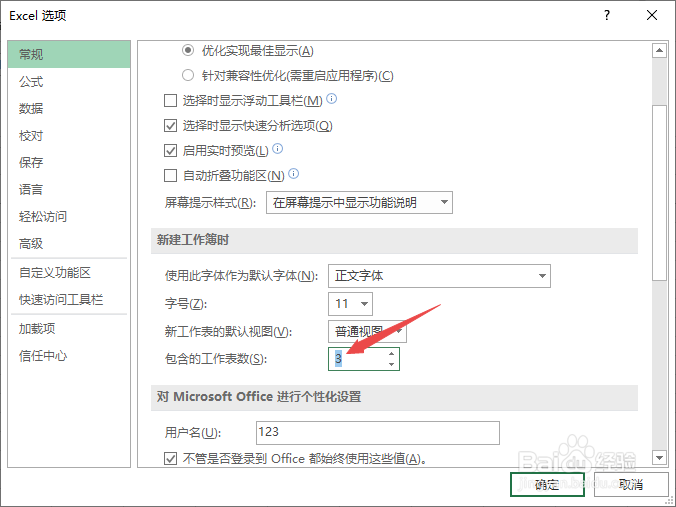Excel2019如何更改新建工作簿时包含的工作表数
1、先打开电脑,然后打开电脑上面的excel;
2、然后点击文件;
3、之后点击选项;
4、然后就可以看到新建工作簿时,下方有包含的工作表数,点击后面的上下箭头进行调整;
5、此处我们调整为3;
6、最后,点击确定即可。
7、总结:1、点击文件。2、点击选项。3、点击新建工作簿时下方的包含的工作表数后面的上下箭头。4、更改好后,点击确定即可。
声明:本网站引用、摘录或转载内容仅供网站访问者交流或参考,不代表本站立场,如存在版权或非法内容,请联系站长删除,联系邮箱:site.kefu@qq.com。
阅读量:47
阅读量:76
阅读量:39
阅读量:35
阅读量:21